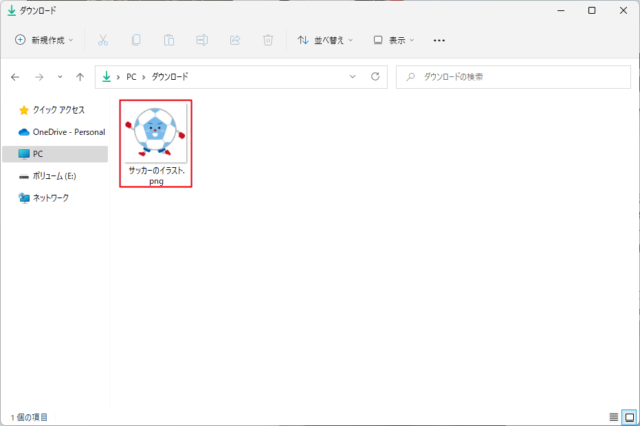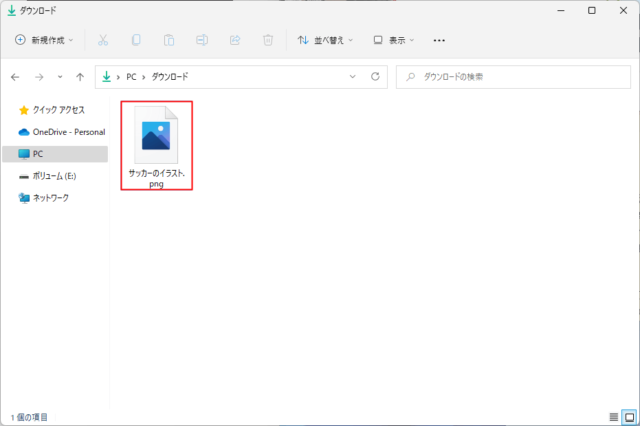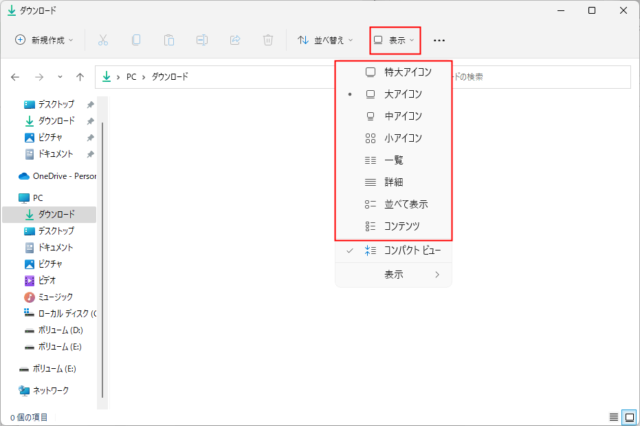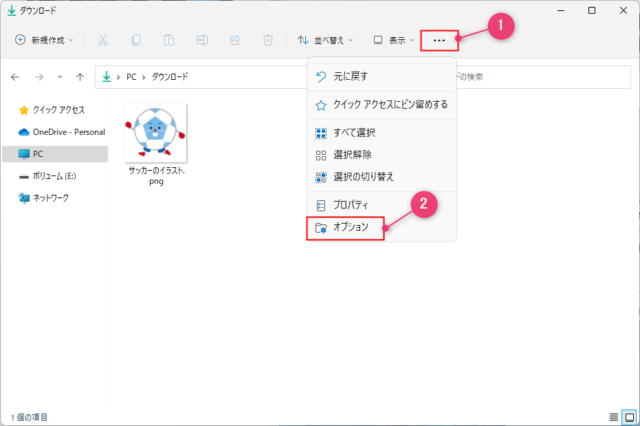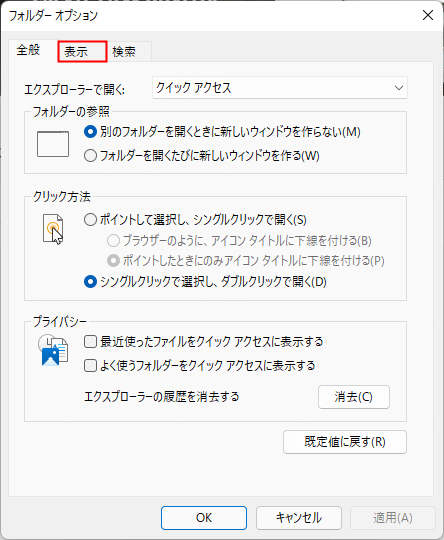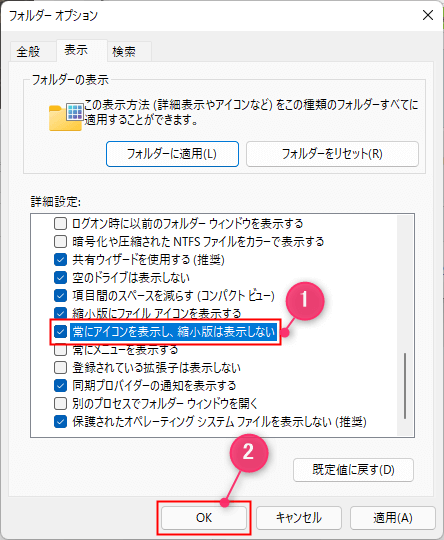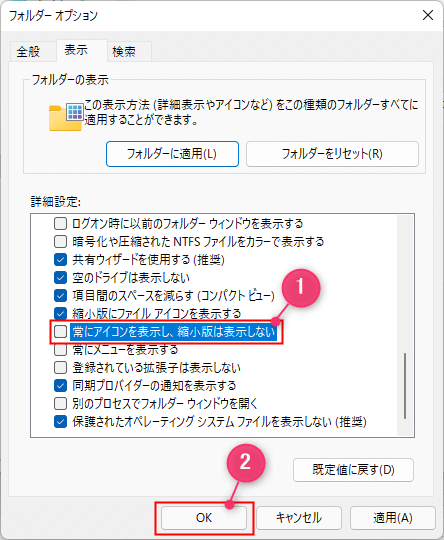Windows11で画像ファイルをサムネイル/アイコン表示にする方法を紹介します。
サムネイル/アイコン表示の違い
画像ファイルのサムネイル(縮小版)は以下の様に表示されます。
アイコンは以下の様に表示されます。
以上の様に画像ファイルの見た目を変更できるので、好みの表示方法に変更するといいでしょう。
サムネイル/アイコン表示の変更方法
すべてのフォルダーで変更が適用されます。
アイコン表示にしている場合は「表示」の大きさに関係無くアイコンで表示されます。
しかし、サムネイル表示にしている場合は「表示」が中アイコン以上のでサムネイル表示され、それ以下の大きさの場合はアイコンで表示されます。
サムネイル表示を有効にしているのにアイコンで表示される場合はアイコンの大きさを変更して確認してみましょう。
それでは、サムネイル/アイコン表示の変更方法を解説していきます。
フォルダーオプションを開く
「エクスプローラー」を起動して「…」→「オプション」をクリックします。
フォルダーオプション
「フォルダーオプション」が開くので「表示」タブをクリックします。
画像ファイルをアイコン表示
「詳細設定」を下にスクロールして「常にアイコンを表示し、縮小版は表示しない」にチェックを付けて「OK」をクリックします。
以上でアイコン表示になります。
画像ファイルをサムネイル表示
「詳細設定」を下にスクロールして「常にアイコンを表示し、縮小版は表示しない」のチェックを外して「OK」をクリックします。
以上でサムネイル表示(縮小版)になります。